
1)相关知识:图纸输出打印(Plot)
无论是项目4中加好边框的“庭院设计平面图”,还是项目6中在布局空间设置的“某桥施工图”,最终的结果都是要在打印机上进行输出打印。所不同的是,“庭院设计平面图”是在模型空间直接输出,“某桥施工图”是在图纸空间进行输出。虽然,我们作为设计师,不用自己打印图纸,图纸基本都会拿到专业图文打印公司去操作,但是,我们需要学习一下基本页面设置操作。
①命令执行方式
菜单栏:文件→打印
工具栏:
命令行:Ctrl+P
②操作命令内容
在模型空间或图纸空间执行上述方式之一,系统将弹出“打印—模型”或“打印—布局1”对话框,除了名称不同,对话框内所有内容均相同,如图6.70所示。
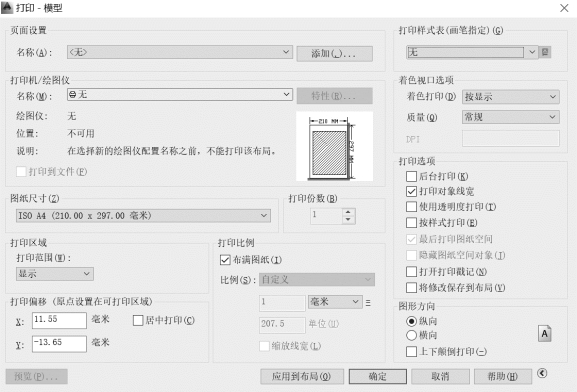
图6.70
③选项说明
a.页面设置
名称——用于选择当前页面设置的名称。
添加——打开“页面设置”对话框,可以将“打印”对话框中的当前设置保存到命名页面设置。
b.打印机/绘图仪
名称——用于选择已经安装的打印设备。名称下面的“绘图仪”显示当前所选页面设置中指定的打印设备;“位置”显示当前所选页面设置中指定的输出设备的物理位置;“说明”显示当前所选页面设置中指定的输出设备的说明文字。
特性——打开“绘图仪配置编辑器”对话框,如图6.71所示,包含“基本”“端口”和“设备和文档设置”3个选项卡,从中可以查看或修改当前绘图仪的配置、端口、设备和介质设置。单击“自定义特性”按钮,可以设置纸张、图形、设备选项,其中包括了图纸的大小、方向以及打印图形的精度、分辨率、速度等参数的设置。
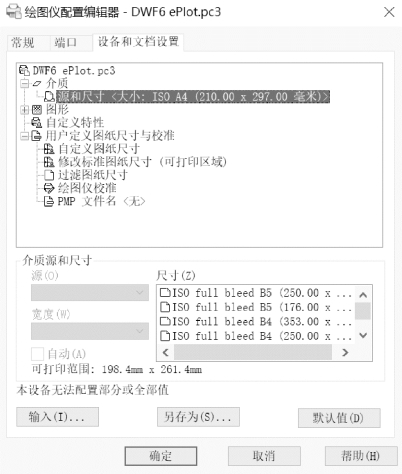
图6.71
打印到文件——打印输出到文件而不是绘图仪或打印机,即输出数据存储在文件中。注意,该数据格式是打印机可以直接接受的格式。
c.图纸尺寸
显示所选打印设备可用的标准图纸尺寸,如A0,A1,A2,A3,A4等。
d.打印份数
指定要打印的份数。注意,“打印到文件”时,此选项不可用。
e.打印区域
指定要打印的图形部分。在“打印范围”下,可以选择要打印的图形区域:
窗口——定义一个窗口来确定打印输出的范围,即使用定点设备指定要打印区域的两个角点,也可以输入两个角点的坐标值。
范围——设置打印区域为图形最大范围,即当前空间内的所有几何图形都将被打印。(www.daowen.com)
图形界限——设置打印区域为图形界限,即打印指定图纸尺寸的可打印区域内的所有内容,其原点从布局中的0,0点计算得出。
显示——设置打印区域为屏幕显示结果。
f.打印偏移
指定打印区域相对于图纸边界的偏移。
X——相对于X轴方向上的偏移。
Y——相对于Y轴方向上的偏移。
居中打印——自动计算X轴偏移和Y轴偏移值,在图纸上居中打印。注意,当“打印区域”设置为“布局”时,此选项不可用。
g.打印比例
控制图形单位与打印单位之间的相对尺寸。注意,打印布局时,默认缩放比例设置为1∶1。从“模型”选项卡打印时,默认设置为“布满图纸”。
布满图纸——缩放打印图形以布满所选图纸尺寸,并在“比例”“英寸”和“单位”框中显示自定义的缩放比例因子。
比例——定义打印的精确比例,可以在下拉列表中选择一固定比例,也可以自定义输出比例。
h.预览
预览图形的输出结果。
i.应用到布局
将当前“打印”对话框设置保存到当前布局。
2)桥施工图输出打印
命令:Ctrl+P
打开“打印—布局1”对话框,在打印机名称一栏选择“DWF6.ePlot.pc3”打印机(系统自带的打印机,如果是打印公司,就选择连接的打印机名称),在图纸尺寸一栏选择“A2图框”,在打印范围一栏选择“窗口”,比例选择会自动设置为1∶1,图纸方向选择“横向”,设置如图6.72所示。
桥输出基本打印设置就完成了。
另外,专业设计公司为了图纸打印出线条宽度不等的效果,还经常会设置打印线型,在如图6.73所示的“打印样式表编辑器”中对不同颜色设置不同的线宽,即可得到效果。由于不同设计公司打印线型要求不同,这里就不再赘述。
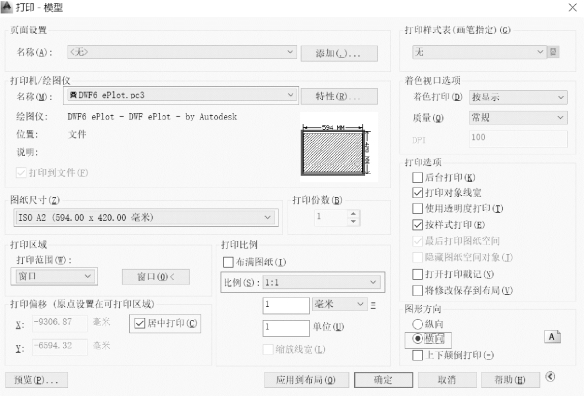
图6.72
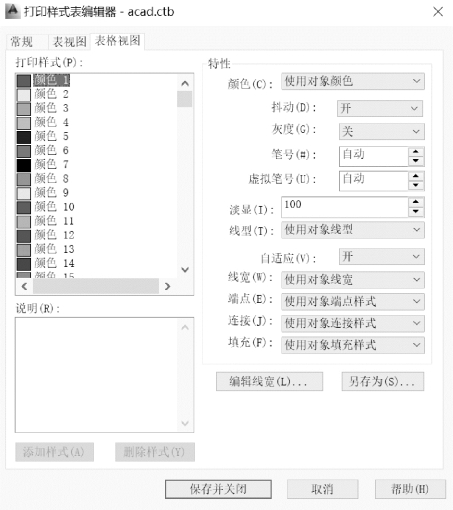
图6.73
[项目小结]
本项目详细向读者讲解了园林工程量的统计方法,包括数量和面积的统计。熟练掌握该内容有助于读者快速准确地统计园林工程量,进行工程预决算。同时分析了园林施工图的尺寸标注方法和布局打印设置。熟练掌握该内容有助于读者按照国家制图标准进行施工图绘制,设置合理的布局和输入比例,进行图纸打印。
[能力拓展]
对随书所附光盘中项目6文件夹内“建筑施工图”进行尺寸标注和布局打印设置。
免责声明:以上内容源自网络,版权归原作者所有,如有侵犯您的原创版权请告知,我们将尽快删除相关内容。








